- ავტორი Jason Gerald [email protected].
- Public 2024-01-19 22:13.
- ბოლოს შეცვლილი 2025-06-01 06:06.
თუ თქვენ ეძებთ თქვენი iPhone- ის გაყიდვას ან სხვა ოპერატორზე გადასვლას, შეიძლება გაინტერესებთ თქვენი iPhone ჩაკეტილია თუ არა. თქვენი iPhone- ის განბლოკვით, თქვენ შეგიძლიათ გამოიყენოთ სხვა SIM ბარათი იმ SIM ბარათისგან, რომელთანაც თავდაპირველად დანიშნეთ შეხვედრა. იმის დასადგენად, ჩაკეტილია თუ არა თქვენი iPhone, შეგიძლიათ ჩაწეროთ SIM ბარათი სხვა ოპერატორისგან თქვენს iPhone- ში, ან შეამოწმოთ პარამეტრები თქვენს iPhone- ზე.
ნაბიჯი
მეთოდი 1 დან 2: ჩადეთ სხვა SIM ბარათი
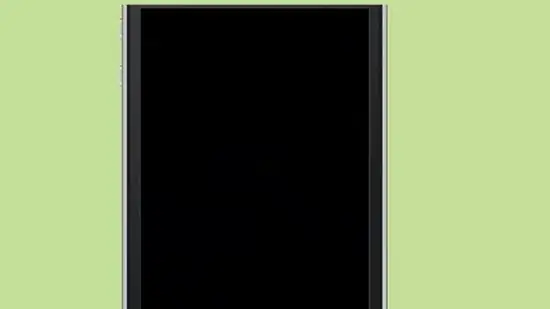
ნაბიჯი 1. გამორთეთ iPhone
დაიჭირეთ ძილი/გაღვიძების ღილაკი, სანამ ის არ იტყვის „გათიშეთ გამორთვისთვის“. გადაიტანეთ წითელი ისარი ტელეფონის გამორთვისთვის.

ნაბიჯი 2. იპოვეთ SIM ბარათი iPhone- ში
SIM ბარათის მფლობელი მდებარეობს iPhone- ის პირას - მას ჩვეულებრივ აქვს პატარა ხვრელი ქაღალდის სამაგრის ჩასასმელად. გამოიყენეთ ქაღალდის დამჭერი ბარათის მფლობელის მოსაშორებლად, შემდეგ ამოიღეთ SIM ბარათი.
ნაბიჯი 3. ჩადეთ სხვა ოპერატორის SIM ბარათი
შეიძინეთ იაფი მობილური ტელეფონის ბარათი ან ისესხეთ მეგობრის SIM ბარათი. შეაერთეთ iPhone და შემდეგ ჩართეთ იგი.
თქვენ ასევე შეგიძლიათ ეწვიოთ სხვა გადამზიდავ საცალო ვაჭრობას და სთხოვოთ მომხმარებელთა მომსახურებას, რომ ჩაწერონ თქვენი SIM ბარათი თქვენს ტელეფონში. ისინი სიამოვნებით დაგეხმარებიან, რადგან თქვენ მათი პოტენციური მომხმარებელი ხართ
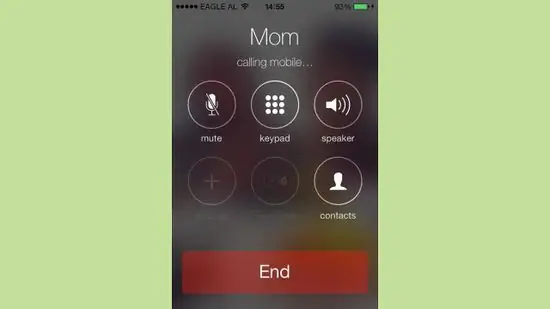
ნაბიჯი 4. დარეკეთ ახალი ბარათით
თუ შეგიძლიათ დააკავშიროთ ეს ნიშნავს რომ თქვენი iPhone განბლოკილია! თუ ხედავთ შეტყობინებას, რომელშიც ნათქვამია, რომ პრობლემაა და ზარებს ვერ ახერხებთ, ეს ნიშნავს რომ თქვენი iPhone ჩაკეტილია.
მეთოდი 2 დან 2: გადაამოწმეთ ოპერატორის პარამეტრები
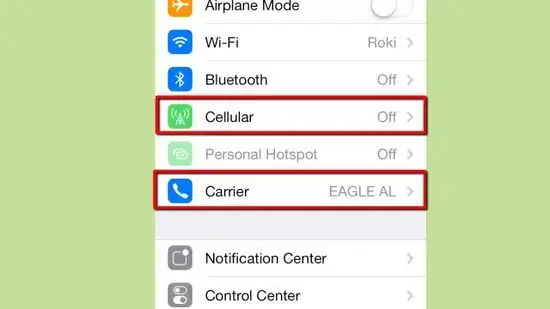
ნაბიჯი 1. შეამოწმეთ პარამეტრები ტელეფონში
შეეხეთ ღილაკს "პარამეტრები" მთავარ ეკრანზე, შემდეგ მოძებნეთ ჩანართი "ოპერატორი" და "ფიჭური". ჩანართები, რომლებიც გამოჩნდება, შეიძლება მიუთითებდეს, რომ:
- ბარათის ოპერატორი გაძლევთ საშუალებას შეცვალოთ APN.
- თქვენი iPhone განბლოკილია.
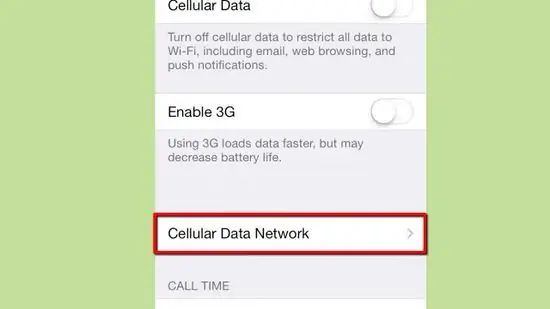
ნაბიჯი 2. შეეხეთ "ფიჭურს"
თუ გამოჩნდება "ფიჭური მონაცემთა ქსელის" ვარიანტი, თქვენი iPhone განბლოკილია - ან ოპერატორის მიერ, ან უკვე ჯეილბროკირებული (შეზღუდვები მოხსნილია iPhone ტელეფონებზე).
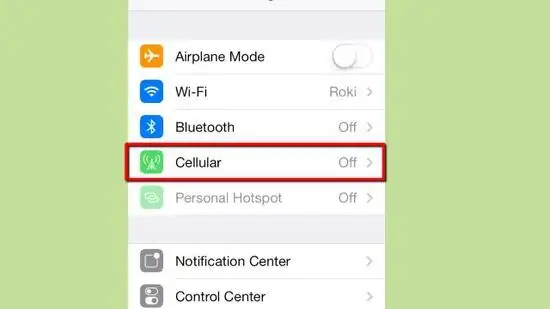
ნაბიჯი 3. ორმაგი შემოწმება SIM ბარათის ამოღებით
რა თქმა უნდა, ამოიღეთ SIM ბარათი და გამორთეთ ტელეფონი. IPhone- ის გადატვირთვისას, დარწმუნდით, რომ ოპერატორის სტატუსი არის „SIM ბარათი არ არის“ან „სერვისი მიუწვდომელია“. ახლა კვლავ შეეხეთ "პარამეტრებს".






